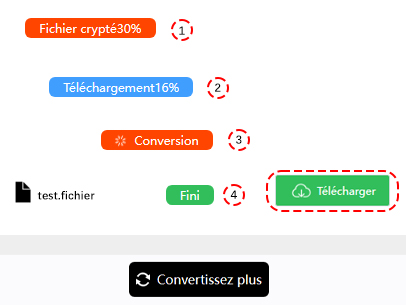convertisseur HEIC en GIF
ConverterFactory est un service en ligne gratuit de conversion de fichiers HEIC en format GIF dans le cloud, les utilisateurs peuvent facilement et rapidement utiliser nos services de conversion via les navigateurs PC, Mobile et Pad, et nous prenons également en charge la conversion de plus de 140+ formats de fichiers audio, vidéo, de documents, d'images et plus encore.
HEIC est un format de fichier pour stocker des images et d'autres médias sur les appareils Apple. Il est basé sur la norme HEIF (High Efficiency Image File Format) et est utilisé pour stocker les photos prises avec les derniers iPhones et iPads. Les fichiers HEIC sont plus petits et de meilleure qualité que les fichiers JPEG, ce qui les rend idéaux pour stocker et partager des photos.
GIF est un format d'image bitmap développé par CompuServe en 1987 et est depuis devenu d'usage courant sur le World Wide Web en raison de son large soutien et de sa portabilité. Le format prend en charge jusqu'à 8 bits par pixel pour chaque image, permettant à une seule image de référencer sa propre palette de jusqu'à 256 couleurs différentes choisies à partir de l'espace de couleur RVB 24 bits. Il prend également en charge les animations et permet une palette séparée de 256 couleurs pour chaque image.
Comment convertir HEIC en GIF
Avant de se préparer à convertir des documents heic, nous devons choisir un ordinateur, un téléphone mobile, un PAD livré avec Chrome, Edge, Safari et d’autres navigateurs, et entrer https://converterfactory.com/fr/heic-to-gif site Web pour ouvrir la page de conversion heic à gif.
ÉTAPE 1
Choisissez les fichiers HEIC à télécharger sur le site Web de ConverterFactory pour la conversion
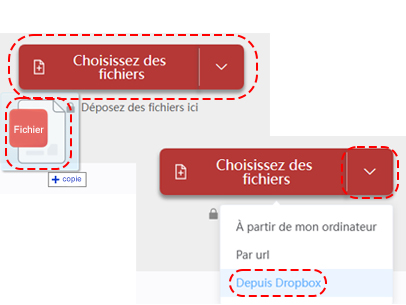
ÉTAPE 2
Sélectionnez le format de sortie cible GIF pour la conversion
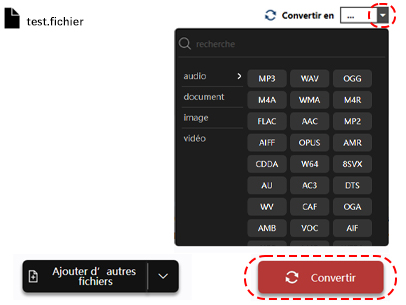
ÉTAPE 3
Télécharger le fichier GIF converti